At oprette 3D-modeller kan virke skræmmende i starten, særligt hvis du arbejder med software som SketchUp. Men den intuitive brugerflade i SketchUp gør det nemt og indbydende at komme i gang. I denne vejledning viser jeg dig, hvordan du trin for trin opretter et 3D-objekt, fra grundfladen til farvelægningen.
Vigtigste indsigter
- SketchUp er en brugervenlig software til modellering af 3D-objekter.
- Introduktionen til en grundform sker typisk via 2D-geometri.
- Modellering foregår gennem forskellige værktøjer, der hjælper dig med at realisere dine ideer.
- Farvelægning for forskellige materialer organiseres i grupper.
Trin-for-trin vejledning
Vi starter med den grundlæggende brugerflade og opretter vores første 3D-model i SketchUp.
Opsætning af SketchUp
Inden du begynder at modellere, skal du downloade den gratis version af SketchUp Make. Med denne version kan du bruge de grundlæggende funktioner, der er tilstrækkelige til vores projekt.
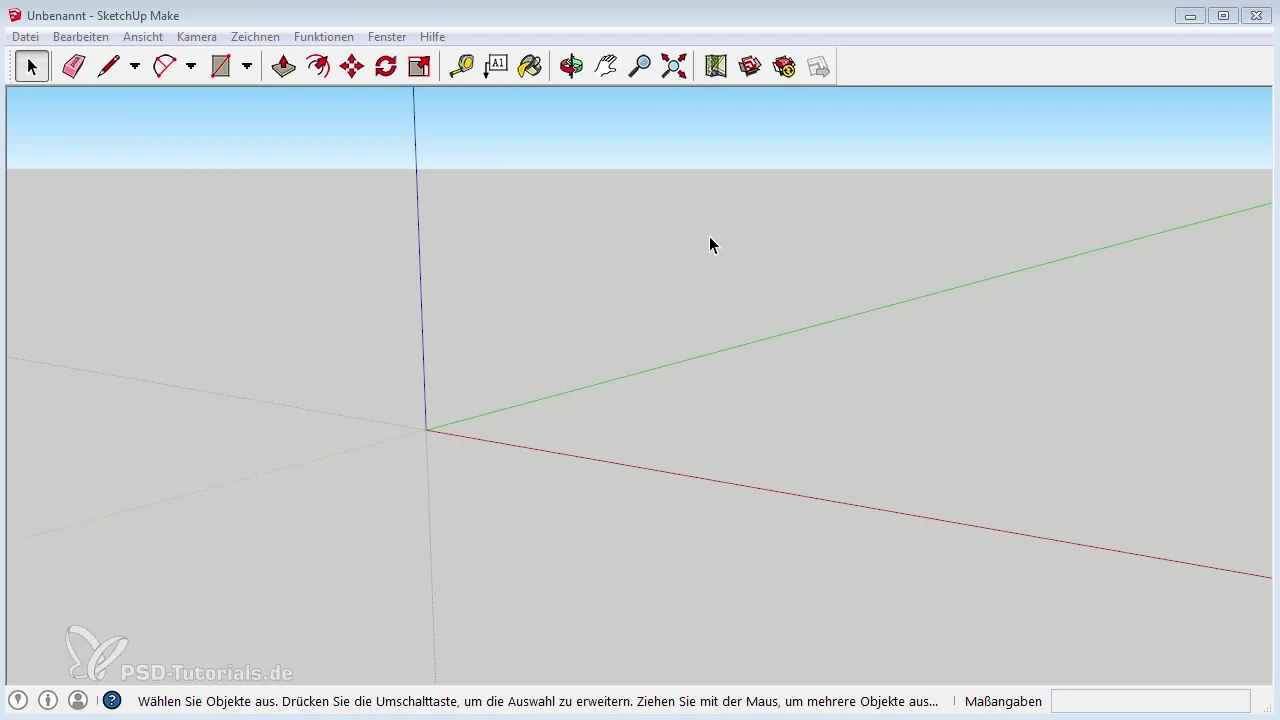
Opret grundflade
For at komme i gang skal du oprette et rektangel, da vi planlægger en futuristisk bygning. Denne grundflade fungerer som basis for din model. Træk rektanglet op til den ønskede størrelse, hvor de præcise mål i starten ikke er afgørende.
Opdel model
For at skabe mere komplekse former er det vigtigt at opdele fladen. Med pen-værktøjet kan du tegne lige linjer på fladen, som fungerer som adskillelseslinjer. Sørg for at placere linjerne på de rigtige steder for at opnå det ønskede design senere.
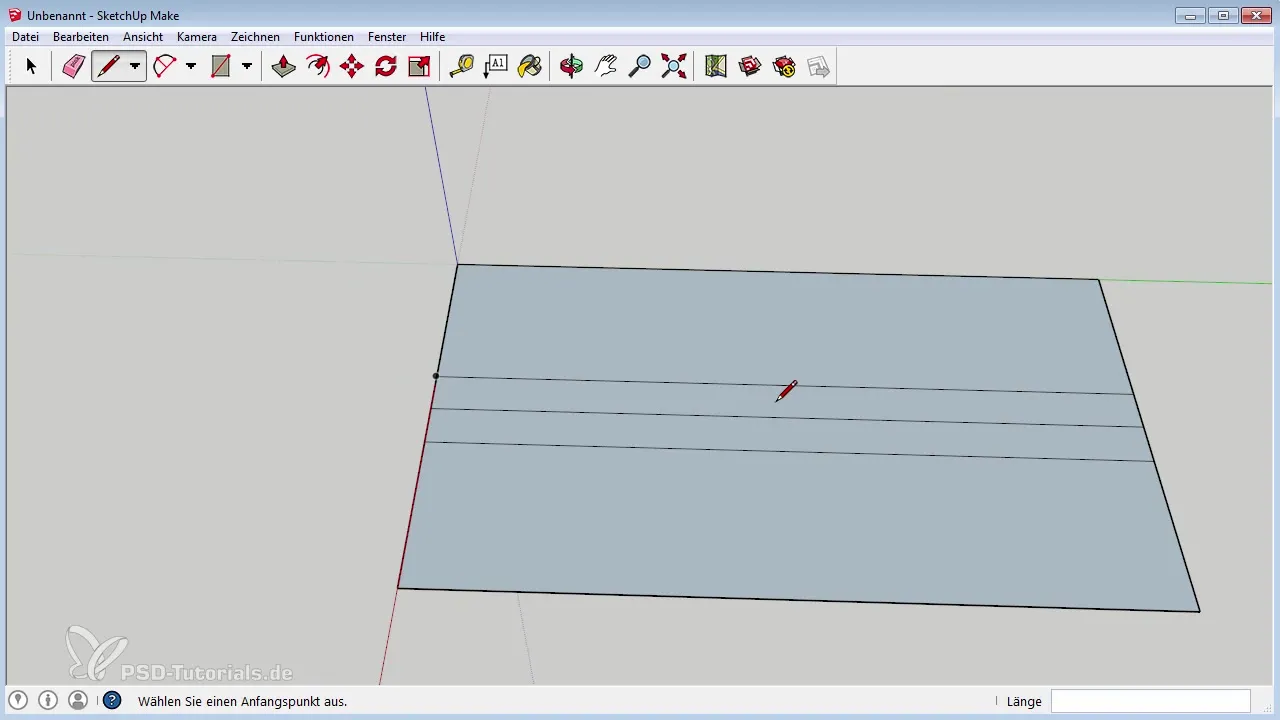
Justér højder
Med "Tryk/Træk"-værktøjet kan du nu trække din 2D-flade op i den tredje dimension. Ved at klikke på fladen og trække musen opad kan du skabe forskellige højder. Sørg for at justere højden jævnt for at sikre et harmonisk design.
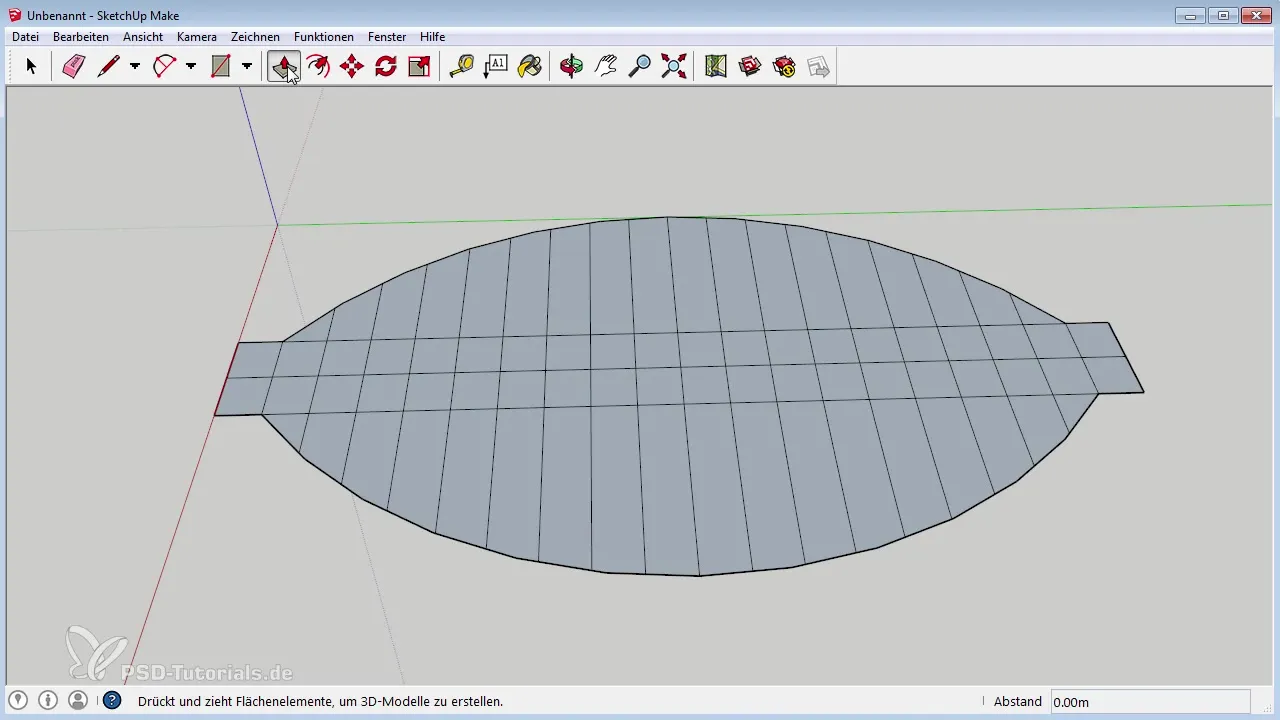
Tilføj ribber
Nu tilføjer du ribber eller ekstra støtte strukturer. På kanten af grundfladen kan du igen arbejde med pen-værktøjet for at tegne yderligere linjer til ribberne. Placer disse linjer strategisk for at sikre stabiliteten af dit byggeri.
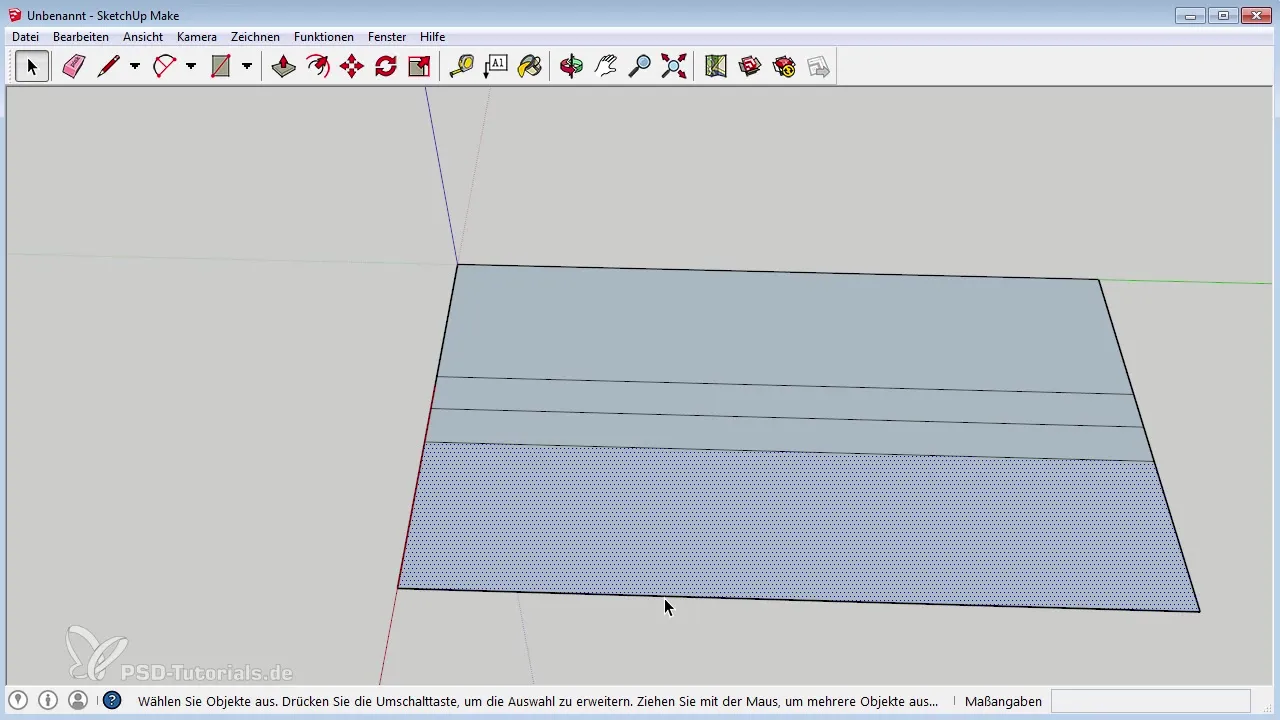
Optimer linjer og adgang
Fjern unødvendige linjer med viskelæder-værktøjet. Det er vigtigt at forbedre navigationen inden for modellen, så du altid har et overblik over dine fremskridt. Med midterste museknap kan du rotere, og med Shift-tasten trykket nede kan du bevæge dig rundt i visningen.
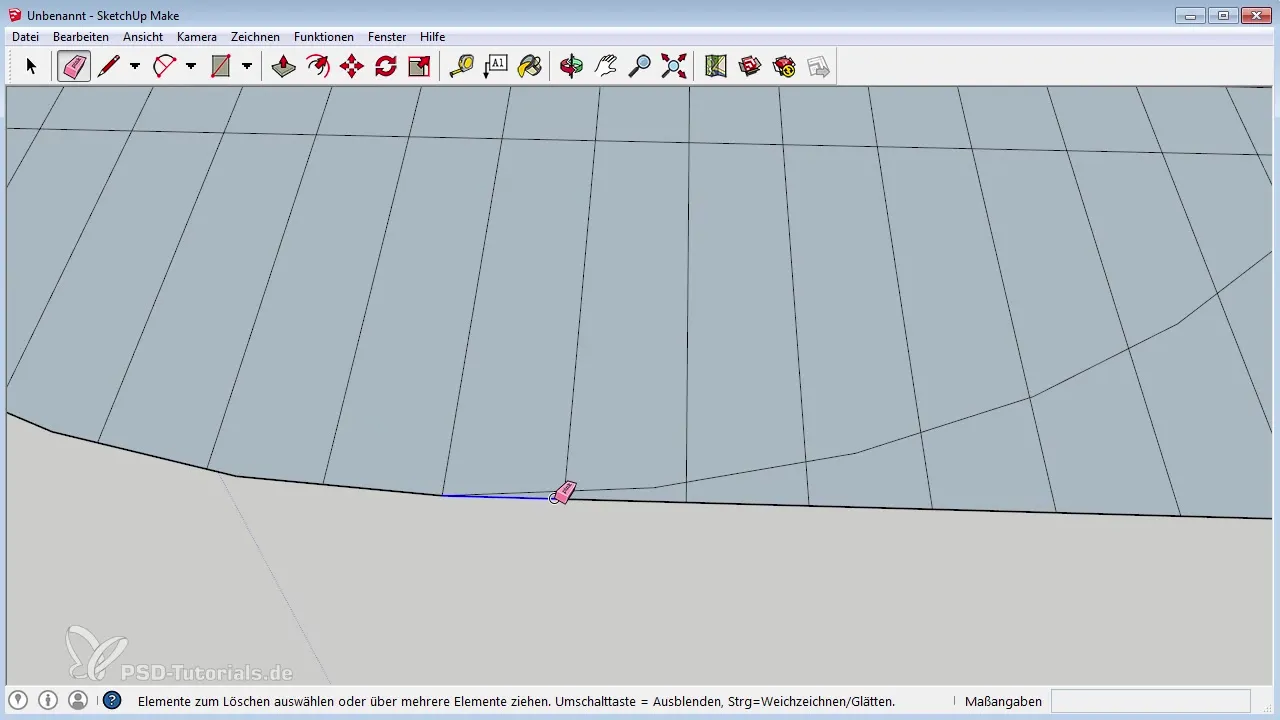
Forbedre struktur
Når du er tilfreds med den grundlæggende form, skal du kontrollere strukturerne for symmetri og balance. Justér højder og bredder efter behov for at sikre, at modellen ser realistisk og appellerende ud.
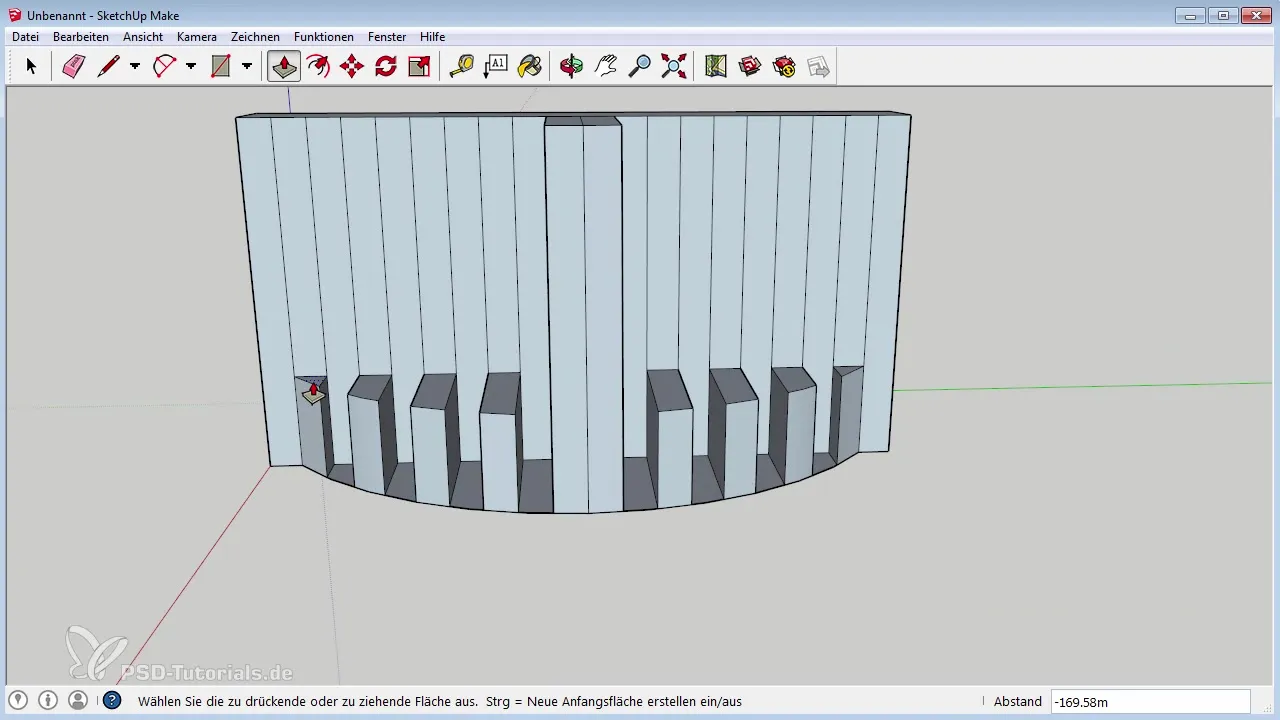
Fastlæg materialer
For at give din model mere realisme skal du tilføje materialer. Vælg forskellige grupper inden for din model og tildel dem forskellige farver eller teksturer. Så vil din bygning virke mere livlig i Photoshop.
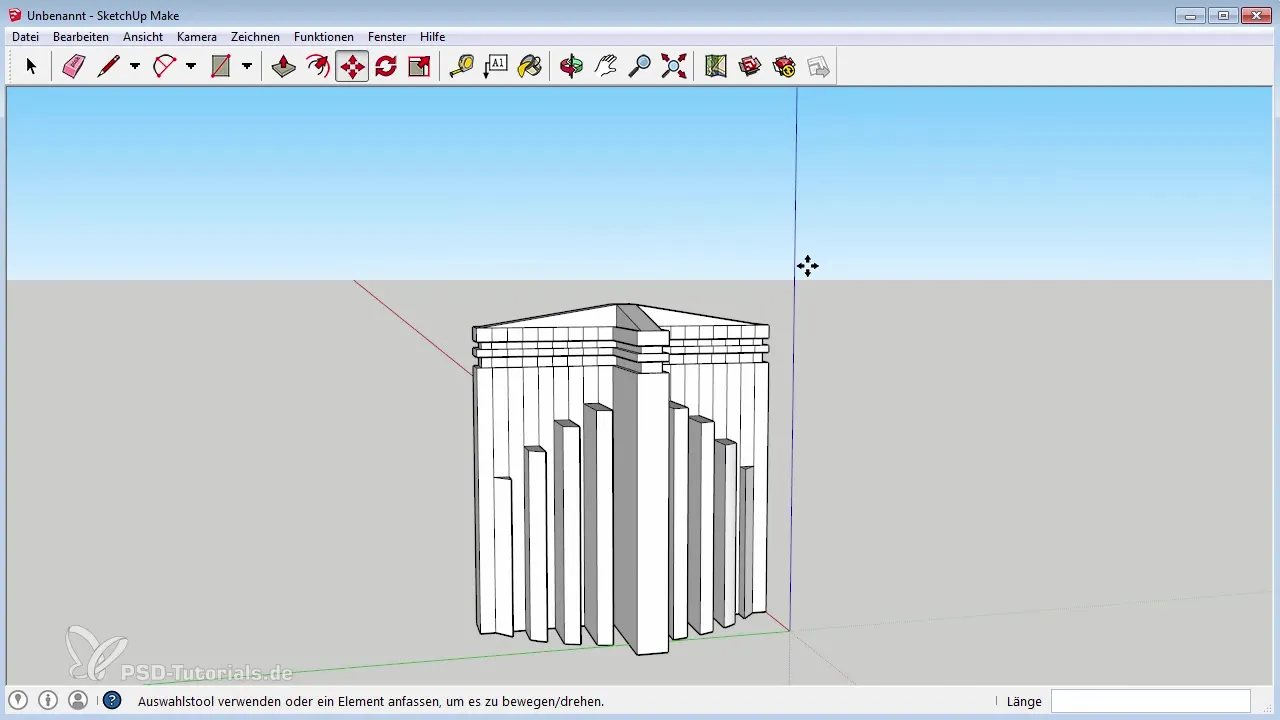
Eksportér modellen
Når du er tilfreds med din model, skal du gemme den som en DAE-fil. Dette er vigtigt, da Photoshop nemt kan læse denne fil. Sørg for at vælge et klart og forståeligt filnavn for at lette den senere redigering.
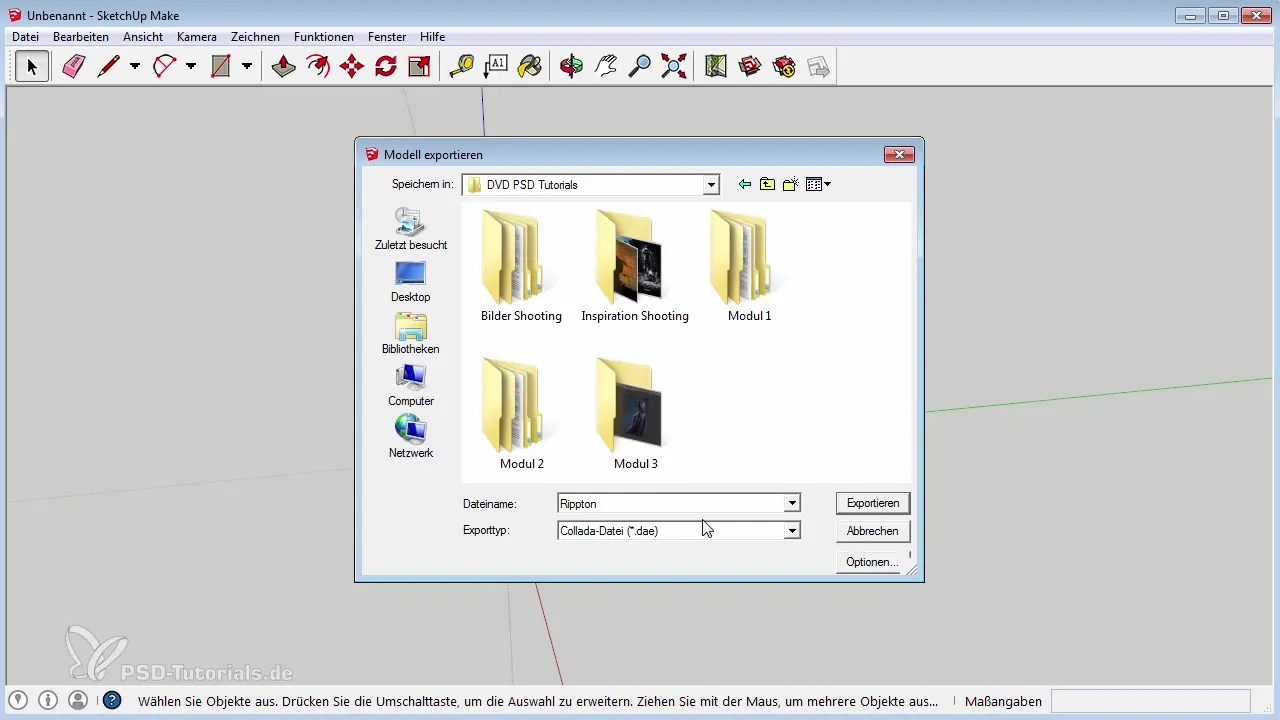
Opsummering – Opret 3D-objekter i SketchUp
I denne vejledning har du lært, hvordan du opretter en 3D-model med SketchUp. Fra grundflade, over struktur til den endelige eksport har du lært værktøjerne og teknikkerne til at designe dit eget 3D-objekt. Med den intuitive brugerflade i SketchUp er der ikke noget, der står i vejen for at modellere imponerende designs.
Ofte stillede spørgsmål
Hvordan downloader jeg SketchUp?SketchUp kan downloades gratis fra den officielle hjemmeside.
Er SketchUp velegnet til komplekse modeller?SketchUp er især velegnet til geometriske former, mens organiske modeller er sværere at lave.
Hvilken fil skal jeg bruge til at eksportere?Eksportér din model som en DAE-fil for at redigere den i Photoshop.


